Kitapçık Yazdırma
Kitapçık yazdırma işlevi verileri kitapçık oluşturacak şekilde yazdırmanıza olanak tanır. Veriler kağıdın her iki tarafına da yazdırılır. Bu yazdırma türü, yazdırılan kağıtlar ortadan katlanıp zımbalandığında, sayfaların sayfa numaralarına göre düzgün bir şekilde harmanlanmasını sağlar.
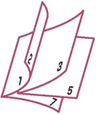
Kitapçık yazdırmayı ayarlayın
Sayfa Yapısı (Page Setup) sekmesinde Sayfa Yerleşimi (Page Layout) listesinden Kitapçık (Booklet) seçeneğini belirtin.
Geçerli ayarlar, pencerenin sol tarafındaki ayar önizlemede gösterilir.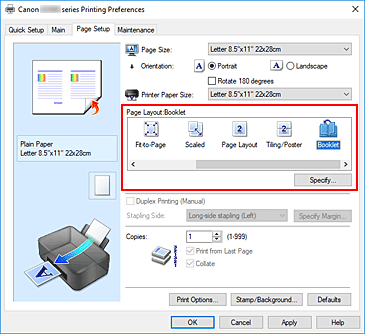
Yazdırma kağıdı boyutunu seçin
Yazıcı Kağıt Boyutu (Printer Paper Size) listesinden yazıcıya yüklenecek kağıdın boyutunu seçin.
Zımbalama için kenar boşluğunu ve kenar boşluğunun genişliğini ayarlayın
Belirt... (Specify...) öğesini tıklatın ve Kitapçık Yazdırma iletişim kutusu bitmiş kitapçık için bağlama yöntemini ve kenar boşluğunu belirtin ve ardından Tamam (OK) seçeneğini tıklatın.
Kurulumu tamamlayın
Sayfa Yapısı (Page Setup) sekmesinde Tamam (OK) seçeneğini tıklatın.
Yazdırma yaptığınızda, belge kağıdın bir tarafına yazdırılacaktır. Bir tarafa yazdırma tamamlandığında, kağıdı iletiye uygun bir şekilde ayarlayın ve ardından yazıcıdaki OK düğmesine basın.
Diğer tarafın yazdırılması tamamlandığında, kağıdı kenar boşluğunun ortasından katlayarak kitapçık haline getirin.
 Önemli
Önemli
- Ana (Main) sekmesinde Ortam Türü (Media Type) için Düz Kağıt (Plain Paper) dışında bir ortam türü seçildiğinde Kitapçık (Booklet) seçilemez.
 Not
Not
- Damga ve arka plan, kitapçık yazdırmaya ait Boş sayfa yerleştirin (Insert blank page) işleviyle eklenen boş sayfalara yazdırılmaz.

